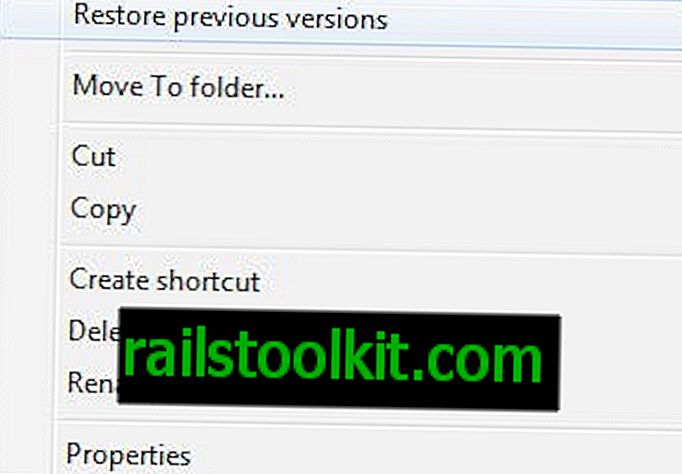Amikor először csatlakozik a hálózathoz a Windows rendszerben, a Windows elmenti a hálózati profilt, és hozzárendel egy nevet.
Az Ethernet (vezetékes) kapcsolatot használó általános nevet, például a Network 7-et használnak, általában vezeték nélküli hálózatok esetén az eszközhöz csatlakoztatott Wi-Fi hálózat SSID azonosítóján.
Egyes felhasználók és rendszergazdák nem szeretik a vezetékes hálózati kapcsolatok nem leíró jellegét a Windows rendszeren.
Jó hír az, hogy át lehet nevezni a hálózati profilneveket, hogy azok leíróbbá váljanak az operációs rendszeren.
Az alábbi útmutató a Microsoft Windows 10 operációs rendszerére készült, de a folyamatnak a Windows korábbi verzióiban is működnie kell.
A hálózati név megváltoztatása Windows rendszeren

Az aktuális nevet a Windows Hálózati és megosztási központjában, vagy a Windows 10 Beállítások alkalmazásában ellenőrizheti.
- Érintse meg a Windows-I elemet a Beállítások alkalmazás megnyitásához.
- A kapcsolat típusától függően lépjen a Hálózat és Internet> Ethernet vagy Wi-Fi elemre.
A hálózat neve az oldal tetején jelenik meg.
A név helyett a Vezérlőpulton történő megjelenítéséhez tegye a következőket:
- Érintse meg a Windows gombot a Start menü aktiválásához.
- Írja be a Vezérlőpult elemet, és válassza ki az eredményt.
- Nyissa meg a Hálózati és megosztási központot
A név a "Az aktív hálózatok megtekintése" alatt található.
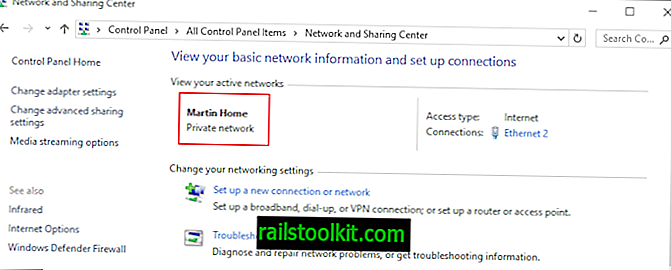
A Windows rendszergazdái és a felhasználók két fő lehetőséget választhatnak a hálózati név megváltoztatására. Az első a Windows rendszerleíró adatbázis szerkesztése a Helyi biztonsági házirend használatával. Vegye figyelembe, hogy a helyi biztonsági házirend csak a Windows professzionális verzióinál érhető el, pl. A Windows 10 Pro.
A Windows beállításjegyzék használata
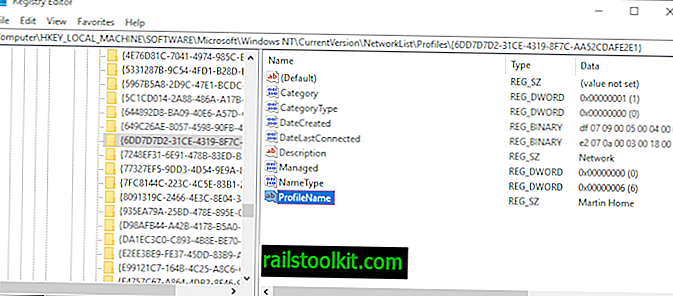
Azt javaslom, hogy készítsen biztonsági másolatot a Windows beállításjegyzékről, mielőtt bármilyen változtatást végrehajtana rajta. Nézze meg a Windows Registry biztonsági mentési útmutatóját, hogy megtudja, hogyan kell csinálni.
- Nyissa meg a Start menüt.
- Írja be a regedit.exe fájlt, és válassza ki az eredményt a beállításjegyzék-szerkesztő megnyitásához.
- Erősítse meg a megjelenő UAC parancssort.
- Ugrás a HKEY_LOCAL_MACHINE \ SOFTWARE \ Microsoft \ Windows NT \ CurrentVersion \ NetworkList \ Profiles mappába
- A következő lépés néhány kísérletet és hibát igényel. A Windows felsorolja az összes hálózati kapcsolatot egyedi azonosítóval, és rá kell kattintania mindegyikre, hogy ellenőrizze annak profilnév változóját, amíg meg nem találja a megváltoztatni kívánt hálózatnevet.
- Kattintson duplán a ProfileName elemre, miután megtalálta a megfelelő bejegyzést, és írja be az eszközhöz használni kívánt hálózat új nevét. A változás csak az eszközön aktív.
A változás azonnal hatályba lép. Ellenőrizheti, hogy megnyitja a Beállítások alkalmazást vagy a Hálózati és megosztási központot, és ellenőrizheti, hogy a névváltoztatás sikeres volt-e.
Ismételje meg a folyamatot minden más megváltoztatni kívánt hálózatnévnél.
A helyi biztonsági házirend használata
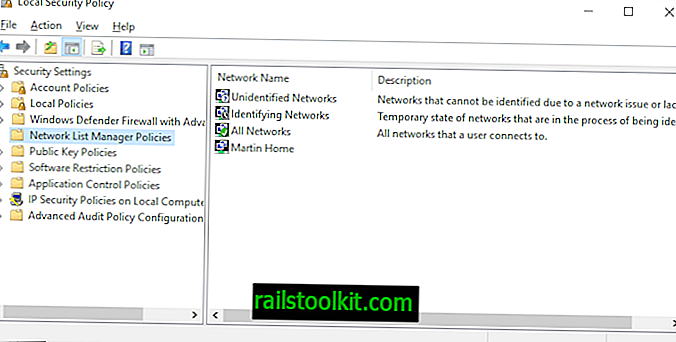
Mint korábban már említettük, a helyi biztonsági házirend csak a Windows professzionális verzióinál érhető el. Ennek a módszernek a korlátozása az, hogy csak a csatlakoztatott hálózat nevét módosíthatja.
- Nyissa meg a Start menüt.
- Írja be a secpol.msc parancsot, és válassza ki az eredményt az eredménylistából. Ez megnyitja az eszköz helyi biztonsági házirendjét. Tipp : Nézze meg az itt futtatható Windows msc fájlok listáját.
- Válassza a bal oldalon a Hálózati listakezelő házirendek lehetőséget.
- Kattintson duplán annak a hálózatnak a nevére, amelyhez az eszköz az adott időben csatlakozik. Megnyílik egy új ablak.
- Válassza a "Név" elemet a Név alatt, és adjon hozzá új nevet a Windows által használni kívánt hálózathoz.
- Kattintson az OK gombra.
Záró szavak
A Rendszerleíró adatbázis opció nem feltétlenül egyértelmű, de megmutatja az összes hálózatot, amelyhez az eszköz csatlakozik, így módosíthatja azon hálózatok nevét, amelyekhez az eszköz akkor sem volt csatlakoztatva.
A hálózatnevek megváltoztatása azonban csak kozmetikai változás.
Most Ön : megváltoztatta a hálózati neveket az eszközökön?